win10系统下任务栏字体大小调节方法
界面的视觉舒适度对于一款系统来说是非常重要的,Mac系统向来就以细腻的画面、精致的字体博得人们的好感。在Win10系统下,如果小伙伴们觉得系统任务栏的字体太小,不用担心,今天系统天地小编就教大家怎么更改字体大小,让它看起来更舒服。有需要的小伙伴就请继续往下看吧。
win10系统下任务栏字体大小调节:
第一步、桌面空白处单击鼠标右键,右键菜单中选择个性化”。

第二步、在个性化”界面,点击左侧底部的显示”。
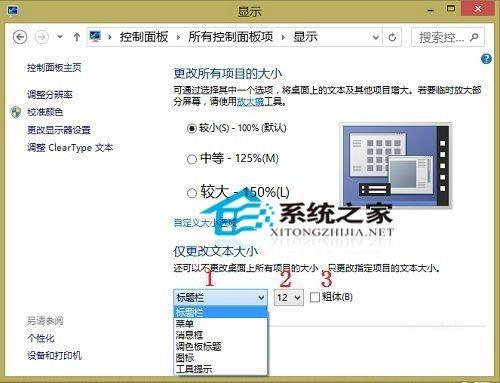
第三步、在随后弹出的显示”界面,我们在屏幕右侧找到仅更改文本大小”,我们看到有三个设置项目。
1、用于自定义设置项目,我们在这里可以选择标题栏、菜单、消息框、调色板标题、图标以及工具提示的项目。
2、用于自定义相关项目字体大小,字体从6磅至24磅,您可以随意选择。
3、第三个项目勾选后,字体会加粗显示。
ok,以上就是系统天地小编跟大家分享的win10任务栏字体太小?设置win10系统下任务栏字体大小调节的全部内容了,希望能够帮助到有需要的小伙伴们,喜欢的话可以继续关注与支持系统天地。










 苏公网安备32032202000432
苏公网安备32032202000432